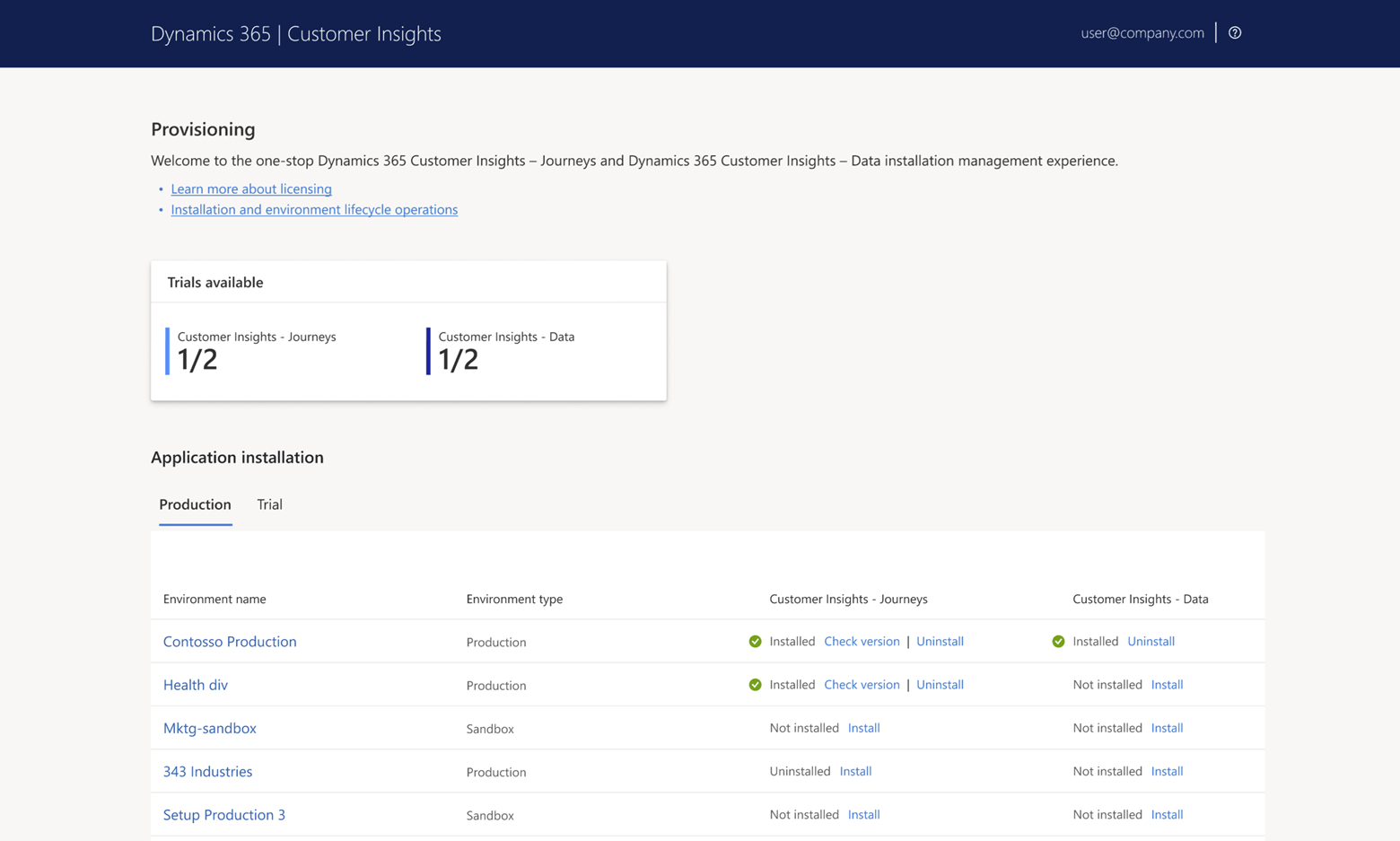Instalați și gestionați Dynamics 365 Customer Insights
Acest articol explică modul de accesare și utilizare a zonei de gestionare a instalării pentru Customer Insights. În această experiență unică, puteți reuși să instalați și să dezinstalați Customer Insights - Journeys aplicațiile și Customer Insights - Data .
Toate mediile pentru locația geografică pe care ați selectat-o în Centrul de Dataverse Power Platform administrare sunt listate în zona de gestionare a instalării după tip (Producție sau Versiune de încercare). Puteți vedea unde sunt instalate Customer Insights – Journeys și Customer Insights – Data și puteți lua măsuri pentru instalare sau dezinstalare.
Condiții și cerințe preliminare
Pentru a instala Customer Insights, trebuie să îndepliniți toate cerințele următoare:
- Trebuie să aveți deja un Microsoft 365 chiriaș.
- Trebuie să aveți Dynamics 365 Customer Insights, Dynamics 365 Marketing sau Dynamics 365 Customer Insights – licență independentă pentru entitatea găzduită.
- Trebuie să vă conectați la entitatea găzduită cu un cont de utilizator care are toate următoarele:
- Un rol de securitate (cum ar fi Administrator global sau Administrator de asistență pentru servicii) care vă permite să modificați mediul Dynamics 365 țintă. (Dacă reinstalați Customer Insights într-un mediu în care Customer Insights a fost instalat anterior, atunci Utilizatorii administratori de asistență pentru servicii [administratorPower Platform sau administrator Dynamics 365] trebuie să utilizeze același ID de utilizator care a fost utilizat pentru instalarea inițială. Dacă nu știți sigur ce ID a fost utilizat pentru instalarea inițială sau dacă primiți erori, încercați să instalați ca administrator global.)
- Permisiuni pentru a înregistra aplicații în Azure. Administratorul global are întotdeauna acest drept, însă și alte conturi îl pot avea. Consultați Am permisiuni pentru a înregistra aplicații în Azure? pentru informații despre cum să confirmați această setare pentru contul dvs.
- O licență Dynamics 365 cu administratorul de sistem rol de securitate atribuită mediului Dynamics 365 țintă. (Acordul de licență Customer Insights nu impune din punct de vedere legal ca utilizatorul care instalează să aibă această licență, dar o problemă tehnică cunoscută o face necesară în prezent.)
- Trebuie să vă aflați într-o țară/regiune în care produsul este acceptat. Pentru a citi cea mai recentă listă de țări/regiuni în care puteți utiliza Customer Insights, descărcați Microsoft Dynamics documentul 365 International Availability (PDF).
Înainte de a începe o instalare, închideți toate celelalte ferestre și file ale browserului și goliți memoria cache a browserului. Dacă întâmpinați probleme în timpul instalării, consultați Întrebări frecvente despre administrare și configurare pentru câteva soluții posibile.
Instalarea, dezinstalarea sau actualizarea Customer Insights
Următoarele secțiuni detaliază modul de instalare, dezinstalare sau aplicare a actualizărilor pentru aplicațiile Customer Insights.
Instalare
Customer Insights - Journeys este instalat ca o instalare plătită sau o versiune de încercare care include serviciile și vă permite să trimiteți mesaje, să executați călătorii și să utilizați celelalte funcționalități din aplicație. Dacă dețineți licențe plătite, puteți instala Customer Insights - Journeys sau Customer Insights - Data pe medii de tip sandbox și de producție. Dacă aveți o licență de încercare de administrator, puteți instala pe medii de încercare bazate pe abonament.
Dacă dezinstalați Customer Insights - Journeys versiunea plătită sau versiunea de încercare, serviciile sunt deconectate, iar mediul conține doar soluțiile de experiență a utilizatorului, dar nu are niciunul dintre serviciile conectate pentru a trimite e-mailuri, segmente de proces sau pentru a utiliza alte funcționalități. Dacă mediul dvs. este în această stare, vedeți un banner în partea de sus a aplicației care indică faptul că mediul are instalate doar soluțiile de experiență a utilizatorului, dar nu și serviciile. Pentru a face mediul funcțional, instalați aplicația.
Notă
Începând cu 30 iunie 2024 nu mai există limite de instalare a aplicațiilor pentru Dynamics 365 Customer Insights - Journeys (numai în timp real) sau Dynamics 365 Customer Insights - Data. Marketing orientat spre exterior soluții sunt încă limitate la limitele anterioare de instalare a aplicației. Dacă dețineți o licență Dynamics 365 Marketing moștenită, vi se permite o instalare marketing orientat spre exterior soluției pentru fiecare licență achiziționată. Dacă dețineți licența Dynamics 365 Customer Insights actuală, puteți adăuga marketing orientat spre exterior de până la patru ori pe licență de bază.
Configurați sau accesați un Customer Insights - Journeys mediu
Dacă nu aveți deja unul, trebuie mai întâi să creați un mediu în Microsoft Power Platform centrul de administrare. Pentru crearea unui mediu:
- Accesați admin.powerplatform.microsoft.com și creați un mediu de tipul dorit (producție, sandbox sau versiune de încercare bazată pe abonament).
- Pentru a instala aplicații Dynamics 365, trebuie să activați comutatoarele „Activare Dataverse” și „Activare aplicații D365” pentru ca mediul să permită aplicațiile.
Aflați mai multe: Creați și gestionați medii în Power Platform centrul de administrare
Instalați Customer Insights - Journeys și Customer Insights - Data
- Pe pagina #pii_ijfidejz , găsiți Resurse în harta site-ului din stânga și selectați Aplicații Dynamics 365.
- Selectați zona geografică din colțul din dreapta sus al Power Platform Centrul de administrare care se potrivește cu mediile pe care doriți să le vizați pentru instalare. Găsiți fie Dynamics 365 Customer Insights sau Dynamics 365 Marketing în listă și selectați cele trei puncte ("...") de lângă numele aplicației, apoi selectați Gestionați.
- În zona de gestionare a instalării, vedeți listate mediile disponibile și puteți alege unde doriți să instalați Customer Insights - Journeys sau Customer Insights - Data. Pentru a instala oricare dintre aplicații, selectați Instalare. Dacă nu dețineți nicio licență plătită și doriți să aflați cum să cumpărați, selectați Cumpărați acum. Dacă aveți licențe de încercare, utilizați fila Trial pentru a instala pe un mediu în versiune de încercare bazat pe abonament sau pentru a gestiona o încercare virală.
- Dacă instalarea eșuează, selectați Diagnoză pentru a afla mai multe despre defecțiune și pentru a determina dacă trebuie să faceți ceva diferit. Dacă nu există niciun motiv de acțiune pentru eșec, selectați Reîncercați.
Conectați Customer Insights - Journeys și Customer Insights - Data în același mediu
După ce ați instalat aplicațiile Customer Insights - Journeys și Customer Insights - Data în același mediu, trebuie să terminați conectarea acestora.
Creați conexiunea
Pentru a conecta aplicațiile:
- Accesați Customer Insights - Journeys apoi accesați Setări>Gestionarea datelor>Customer Insights și selectați Butonul de conectare .
- Este posibil ca acest lucru să se fi făcut automat dacă este prima dată când conectați acest mediu. Aceasta completează sincronizarea datelor pentru segmentarea între cele două aplicații.
Terminați configurarea în Customer Insights - Data
În Customer Insights - Data mai sunt câțiva pași pentru a conecta Dataverse mediul și pentru a începe generarea de profiluri pe baza entităților de contact și potențial din Dataverse, pe lângă adăugarea mai multor surse de date.
- Pe pagina de gestionare a instalării, selectați bifa pictograma
 de lângă textul „Instalat” pentru a găsi un conecta pentru a deschide Customer Insights - Data mediu. În Customer Insights - Data, accesați Date>Surse de date, selectați Adăugați sursă de date și alegeți Dataverse. Completați adresa URL cu adresa URL a mediului din Customer Insights - Journeys Dataverse mediu. Selectați numai tabelele de contacte și clienți potențiali, apoi selectați Salvați. Aflați mai multe: Conectați-vă la Dataverse
de lângă textul „Instalat” pentru a găsi un conecta pentru a deschide Customer Insights - Data mediu. În Customer Insights - Data, accesați Date>Surse de date, selectați Adăugați sursă de date și alegeți Dataverse. Completați adresa URL cu adresa URL a mediului din Customer Insights - Journeys Dataverse mediu. Selectați numai tabelele de contacte și clienți potențiali, apoi selectați Salvați. Aflați mai multe: Conectați-vă la Dataverse - În Unificare, pentru a adăuga Customer Insights - Journeys persoanele de contact și clienții potențiali la profil și pentru a continua cu setările de unificare, alegeți persoana de contact din tabelele cu care ați ingerat ContactId ca cheie principală și câmpuri precum „adresă de e-mail” și „număr de telefon” din regulile de deduplicare. Alegeți clientul potențial cu LeadID ca cheie principală și câmpuri precum „adresă de e-mail” și „număr de telefon” ca reguli de deduplicare. Aflați mai multe: Prezentare generală privind unificarea datelor
Ștergeți conexiunea
Poate fi necesar să ștergeți conexiunea dintre aplicații dacă trebuie să dezinstalați și să reinstalați Customer Insights - Data cu un nou ID de instanță.
Pentru a șterge conexiunea:
- Dezinstalați Customer Insights - Data din mediu, apoi accesați Power Apps portalul Maker și selectați Tabele.
- Găsiți tabelul etichetat msdynmkt_configurations și setați atributul CXPConfig de coloană „Customer Insights Status” la Neconfigurat. Aceasta resetează conexiunea și vă permite să selectați Conectați din nou după ce ați reinstalat o nouă instanță a Customer Insights - Data.
Depanarea unei instalări nereușite
Instalările pot eșua din multe motive care nu au legătură cu aplicația Dynamics 365 Customer Insights - Journeys și nedetectabile. Când solicitați o instalare, Microsoft vă reduce cota de aplicație (în cazul în care începeți mai multe instalări simultan) și solicită instalarea pachetului de pe platformă. Odată ce platforma încearcă să instaleze pachetul, se poate confrunta cu orice număr de probleme în mediul dumneavoastră specific, inclusiv pluginuri care trebuie dezactivate, dependențe în Dataverse modelul de entitate pe care se bazează aplicația travels, cum ar fi pentru clienți potențiali sau contacte, dependențe, securitate sau personalizări.
Dacă instalarea nu reușește, selectați Aflați mai multe sau Diagnosticare pentru a obține detalii specifice despre motivul eșecului. Veți vedea un Reîncercați conecta acolo unde era înainte Instalare conecta. Înainte de a Reîncercați, puteți verifica mediul dvs. pentru a vedea dacă trebuie să faceți ceva pentru a-l pregăti pentru a permite instalarea soluției.
- Selectați Aflați mai multe pentru a primi instrucțiuni despre eșecul instalării și pașii pe care îi puteți urma pentru a o rezolva.
- Trebuie să aveți o licență plătită asupra chiriașului.
- Trebuie să fiți administratorul mediului pentru a instala aplicația.
- Trebuie să dezactivați orice plug-in personalizat înainte de a instala.
- Dacă utilizatorii dețin înregistrări în Dataverse și au părăsit compania, acele înregistrări pot fi blocate și instalarea nu poate scrie în ele, de exemplu, folderul DataLake pe care trebuie să îl acceseze analitice. Trebuie să actualizați dreptul de proprietate asupra acestor înregistrări pentru un utilizator activ.
- Verificați-vă soluțiile folosind verificatorul de soluții pentru a afla ce a eșuat. Este posibil să aveți personalizări sau pluginuri care trebuie dezactivate. Aflați mai multe: Depanați problemele cu Hub pentru starea soluțiilor
- Puteți accesa vizualizarea istoricului soluțiilor din portalul Maker pentru a vedea ce a eșuat și ce acțiuni puteți întreprinde pentru a vă pregăti mediul pentru o instalare reușită. Aflați mai multe: Vizualizați istoricul unei soluții
Dacă instalarea nu reușește și doriți să renunțați la instalare, trebuie să obțineți o instalare reușită, astfel încât să puteți rula procesul de dezinstalare pentru a elibera licența și a deconecta orice servicii care ar fi putut reuși în timpul părților procesului de instalare care nu au reușit. eșuează. Dacă tot nu puteți rezolva problema după ce ați încercat să utilizați verificatorul de soluții sau să vizitați istoricul soluțiilor din portalul Maker, ar trebui să depuneți un bilet de asistență și să obțineți ajutor pentru a realiza o instalare reușită.
Dezinstalare
Găsiți îndrumări detaliate pentru dezinstalare Dynamics 365 Customer Insights - Journeys.
Actualizați
Dynamics 365 Customer Insights - Journeys lansează actualizări lunare cu noi funcții și remedieri. Când este disponibilă o nouă versiune, o puteți vedea în Setări>Versiuni. Selectați Manage+Update pentru a lansa pagina de gestionare a instalării. Selectați Verificați versiunea pentru a vedea dacă sunt disponibile actualizări. Selectați Actualizare pachete dacă sunt disponibile actualizări.
Mențineți sau actualizați instalația
Pe lângă faptul că vă ajută să instalați Customer Insights pentru prima dată, puteți accesa zona de gestionare a instalării pentru a modifica, întreține sau actualiza instalarea. Puteți face toate următoarele:
- Verificați și aplicați actualizările
- Remediați problemele de instalare
- Conectarea unei instanțe deconectate la serviciile de marketing
- Curățați după o operație de copiere sau restaurare
- Dezinstalează Customer Insights - Journeys
Notificare privind confidențialitatea
Pentru informații despre modul în care Microsoft procesează datele personale, consultați Declarația de confidențialitate Microsoft.
Pentru informații despre locul în care sunt stocate Dynamics 365 Customer Insights - Journeys datele dvs., consultați Centrul de încredere.
Servicii Microsoft Azure
Customer Insights - Journeys valorifică anumite Microsoft Azure servicii. Activarea Customer Insights - Journeys permite ca datele dvs. să circule către serviciile Azure pentru a efectua unele dintre procesele de marketing.
Pentru mai multe informații despre ofertele de servicii Azure, consultați Azure Trust Center.
Schemă particularizată și nume afișate
Schema personalizată și numele afișate pentru câmpuri, entități, relații, atribute și alte elemente din Customer Insights - Journeys pot fi referite prin alte definiții de obiect și pot fi, de asemenea, partajate prin diverse alte canale care se află în afara locației dvs. geografice desemnate ( geo), așa cum este descris în Centrul de încredere și în Termenii serviciilor Microsoft Online. Cu toate acestea, datele introduse pentru aceste elemente nu vor fi transferate în afara spațiului dvs. geografic.
De exemplu, puteți utiliza capacitățile de personalizare ale Customer Insights - Journeys pentru a crea o nouă entitate care include un câmp nou, așa cum se arată în tabelul următor. În acest caz, textele afișate în coloanele Numele schemei și Numele afișat ar putea fi referite prin alte definiții de obiect și ar putea fi, de asemenea, partajat prin diverse alte canale care se află în afara zonei dvs. geografice. Cu toate acestea, valorile câmpurilor pentru anumite înregistrări (după cum se arată în coloana Valoare ) vor rămâne în zona geografică.
| Tip | Nume schemă | Nume afișat | Valoare |
|---|---|---|---|
| Entitate nouă | Solution1_promotion | Promoție | (nu se aplică) |
| Câmp nou | Solution1_Promtion.name | Nume | Promoție primăvara 2019 |
Important
Nu introduceți pentru schema particularizată și/sau numele afișat informații pe care nu doriți să le stocați în afara spațiului dvs. geografic.
Alte exemple despre momentul în care vă asumați responsabilitatea pentru fluxurile de date
La comanda dvs., următoarele acțiuni scot conținutul clienților din Customer Insights - Journeys și sunteți responsabil pentru locul în care sunt direcționate și stocate datele (inclusiv în afara locației dvs. geografice):
- Când trimiteți un e-mail cu conținut aparținând clienților
- Când utilizați formulare de remitere și permiteți precompletarea cu conținut al clientului care va fi afișat în formulare
- Când configurați conectori de analiză de marketing pentru a copia datele de interacțiune în propriul dvs. spațiu de stocare Azure
- Când configurați mecanici de extensie suplimentare
Pentru mai multe informații despre datele care vor ieși din Customer Insights - Journeys sistem și zona dvs. geografică, vă rugăm să consultați Centrul de încredere și documentația produsului pentru oferta Customer Insights - Journeys specifică.
Colectarea datelor de feedback
Ca o modalitate de a rafina și de a îmbunătăți experiența, Microsoft poate colecta date de feedback de la utilizatori în cadrul aplicației. Administratorii pot dezactiva feedback-ul la sondaj cu o comandă PowerShell, transformând indicatorul „disableSurveyFeedback” la true. Consultați lista de setări pentru chiriași pentru mai multe detalii.